هدف آموزش: در این آموزش شما با انتخاب یا حذف بخشی از مدل در صفحه نمایش، انتخاب بخشهای با دسترسی سخت در بین قطعات و امکانات جعبهابزار Display Group آباکوس آشنا خواهید شد.
ضرورت استفاده از جعبهابزار Display Group آباکوس
تعیین قیود، بارگذاری و شرایط مرزی و اولیه (آشنایی با شرایط مرزی حاکم بر سازه) در مواقعی که صحبت از تحلیل اجزاء محدود یک مجموعه قطعه باشد از اهمیت ویژهای برخوردار است. بسیار مهم است که در میان انبوهی از قطعات، قادر باشید سطوح و یا نقاط مناسب یک جسم را برای اعمال بارگذاری و نیز شرایط مرزی و . . . مورد نظرتان انتخاب کنید. جعبهابزار Display group آباکوس مجموعه امکاناتی برای نمایش و یا مخفی کردن یک یا چند قطعه به شکل مقطعی در اختیار شما قرار میدهد تا بتوانید موارد مذکور را با دقت بالاتری انجام دهید.
آشنایی با امکانات جعبهابزار Display Group آباکوس
با هدف نمایش نحوه عملکرد این ابزار از یک مثال ساده با دو پارت استفاده میکنیم.
برای دستیابی به این جعبهابزار کافیست از مسیر Tools → Display Group → Create در منوی اصلی و یا آیکون ![]() در منوی ابزار اقدام کنید. محیط زیر برای شما به نمایش در میآید.
در منوی ابزار اقدام کنید. محیط زیر برای شما به نمایش در میآید.
بخش Item به شما امکانات گستردهای را برای انتخاب یک قطعه از مجموعه قطعات و یا انتخاب سطح، گره، المان، کوپلینگهای دینامیکی، نقاط مرجع، مجموعه مونتاژها، لبهها و نیز صفحات و نقاط مرجع میدهد که بسته به هدفتان میتوانید یکی را انتخاب کنید. در قسمت Method نیز روش انتخاب موارد فوق را مشخص میکنید.
برای مثال همانگونه که در شکل بالا میبینید، قصد داریم یکی از پارتها را مخفی کنیم تا بتوانیم شرایط مرزی و بارگذاری مدنظرمان را به قطعه دیگر اعمال کنیم. لذا از بخش Item حالت Part Instance را انتخاب کردهایم و نرمافزار در قسمت Method دو روش در اختیار ما قرار داده است، میتوانیم با استفاده از نام قطعات که در بخش سمت راست نشان داده شده اقدام به این کار کنیم و یا از محیط گرافیکی نرمافزار برای انتخاب قطعه مورد نظر کمک بگیریم. در نهایت نیز باید دستور خود را با استفاده از گزینههای شکل زیر تکمیل کنیم.
همانگونه که ملاحظه میکنید امکاناتی جهت حذف کردن، افزودن، جایگزین کردن و تعیین محلهای تقاطع قطعه مورد نظر از محیط کار در اختیار ما قرار دارد. فرض کنید قصد داریم تا Part1 را در مثال بالا از محیط کاری حذف کنیم. پس از انتخاب Item و تعیین روش انتخاب، گزینه Remove از منوی بالا را انتخاب میکنیم. نتیجهای مانند شکل زیر حاصل میشود.
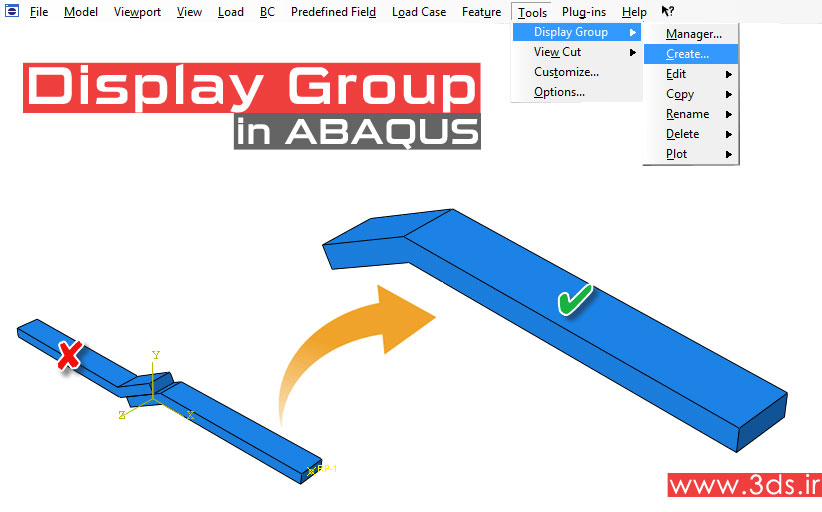
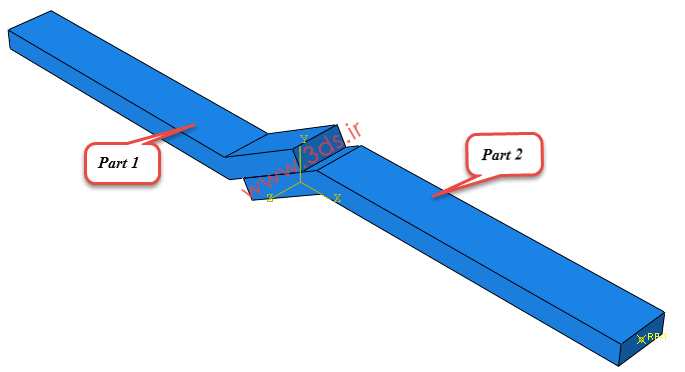
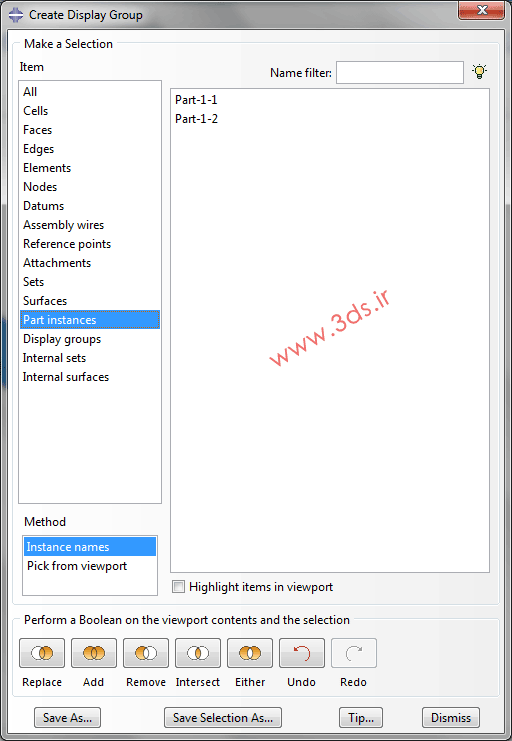

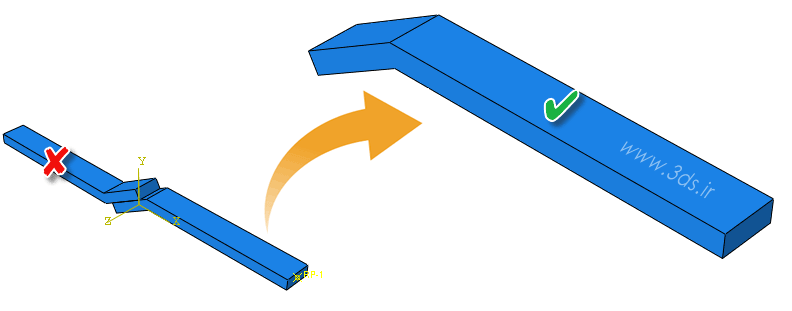

سلام . بنده میخوام در نمایش نهایی المان تنش ها، المان ها نشان داده نشه و فقط خود قطعه با کانتور تنش روی اون نمایش داده بشه ، این کار از چه تنظیماتی ممکنه ؟
سلام
در ماژول Visualization مسیر Option > Common را طی کنید، در پنجره باز شده از تب Basic و در قسمت visible edges گزینه No edge را انتخاب کنید
سلام
وقتتون بخیر
بنده یه قطعه مدل کردم که از پایین گیردار نیست و توسط یه کابل به زمین متصله که این کابل از وسط قطعه گذشته و به زمین گیردار شده.
حالا میخوام برش پایه یا base shear رو تو پایین قطعه رسم کنم نمودارشو طی زمان. ولی نمودونم چطور نیروهای برشی رو از پایین قطعه انتخاب کنم؟ اصلا کلا چطور باید برش پایه رو رسم کنم؟
سلام
روش رسم نمودار در آباکوس در یک پست جداگانه توضیح داده شده که میتونید مطالعه بفرماببد
روش رسم برای همه متغیرها یکسانه و فرقی نمیکنه؛ میتونید با کمی سرچ پارامتر مورد نظرتون را پیدا کنید و برای نرم افزار به عنوان خروجی در نظر بگیرید تا در حین حل محاسبه بشه
سلام
چطوری میتونم صفحه مختصاتی را که برای پارتیشن ایجاد کردم را مخفی کنم؟
سلام
به کمک همین ابزار
روی گزینه datums کلیک کنید؛ صفحات ایجاد شده نمایش داده میشن
صفحه دلخواه را انتخاب و گزینه remove را بزنید
سلام من دارم یک تحلیل از نوع dynamic explicit انجام (یک کره که به یک دیوار برخورد میکنه)ولی در هنگام submitted خطای detected lock file job.lck. please confirm that no other application are attempting to write the output database associated with job before removing the lock file and resubmitting ممنون میشم اگه راهنماییم کنید.
سلام
برنامه را بسته و فایل job.lck موجود در پوشه حل را حذف کنید
سپس مجددا مسئله را برای حل submit کنید